La semana anterior publiqué un post en el que detallaba los motivos y razones que tenemos para cifrar nuestras peticiones DNS. Una vez vista la necesidad de cifrar las peticiones DNS veremos como podemos instalar DNSCrypt en Linux, en Ubuntu y en Windows para de esta forma preservar nuestra privacidad y nuestra seguridad.
INSTRUCCIONES PARA INSTALAR DNSCRYPT EN LINUX
En función del sistema operativo y de la distro que usamos tenemos varios métodos para la instalación de DNScrypt.
Instalar DNSCrypt a partir de los repositorios de la distro
Si DNSCrypt está en los repositorios de nuestra distro, el proceso de instalación es muy sencillo ya tan solo tenemos seguir los siguientes pasos:
En el caso de ser usuarios de Debian, o de distribuciones derivadas de Debian, tenemos que ejecutar el siguiente comando en la terminal:
sudo apt-get install dnscrypt-proxyEn el caso de ser usuarios de Arch Linux o de distribuciones derivadas de Arch Linux, como por ejemplo Manjaro o Antergos, tenemos que ejecutar el siguiente comando en la terminal:
sudo pacman -S dnscrypt-proxyEn el caso de ser usuarios de Fedora o de distribuciones derivadas de Fedora, tenemos que ejecutar el siguiente comando en la terminal:
sudo dnf install dnscrypt-proxyUna vez ejecutado el comando se instalará DNSCrypt y la totalidad de dependencias necesarias y el proceso de instalación habrá finalizado.
Instalar DNSCrypt en el caso que no esté presente en los repositorios
Si DNSCrypt no está en nuestros repositorios deberemos descargar y compilar el código fuente del programa. Para ello tienen que seguir los siguientes pasos:
Primero tendremos que asegurar que tenemos instalado el software básico para poder compilar e instalar DNSCrypt. Para ello abrimos una terminal y ejecutamos el siguiente comando:
sudo apt-get update && sudo apt-get install build-essential libtool automake libsodium13 pkg-config checkinstall wget gdebiInstalación de libsodium
A continuación tenemos que descargar, compilar e instalar la librería criptográfica libsodium. Para ello descargamos el código fuente ejecutando el siguiente comando en la terminal:
wget https://download.libsodium.org/libsodium/releases/LATEST.tar.gzUna vez descargado lo descomprimimos ejecutando el siguiente comando en la terminal:
tar -zxvf LATEST.tar.gzSeguidamente accedemos a la carpeta que acabamos de descomprimir y que contiene el código fuente de libsodium. Para ello en mi caso tengo que ejecutar el siguiente comando en la terminal:
cd libsodium-1.0.10Una vez dentro de la carpeta ejecutaremos el siguiente comando para crear el archivo makefile necesario para la compilación de libsodium:
./configureA continuación ya podemos compilar libsodium. Para ello ejecutamos el siguiente comando en la terminal:
makeUna vez realizada la compilación vamos a construir el paquete binario que usaremos para la instalar libsodium. Para ello ejecutamos el siguiente comando en la terminal:
sudo checkinstallDurante la ejecución de checkinstall se harán una serie de preguntas. Tan solo hay que leer detenidamente e ir contestando las preguntas que nos van preguntando. Si quieren pueden contestar las respuestas por defecto y el proceso de construcción del paquete se realizará correctamente.
Una vez contestadas todas las preguntas, tal y como se puede ver en la captura de pantalla, la instalación habrá finalizado:
Una vez creado el archivo binario ya lo podemos instalar mediante gdebi o el método que prefiramos. En mi caso como estoy usando Debian lo he instalado ejecutando el siguiente comando en la terminal:
sudo dpkg -i libsodium1.0.10-1_i386.debInstalación de dnscrypt
Una vez hayamos instalado libsodium procederemos a descargar el programa DNScrypt. Para descargarlo ejecutamos el siguiente comando en la terminal:
wget https://download.dnscrypt.org/dnscrypt-proxy/LATEST.tar.gzUna vez descargado lo descomprimimos ejecutando el siguiente comando en la terminal:
tar -zxvf LATEST.tar.gzSeguidamente accedemos a la carpeta que acabamos de descomprimir y que contiene el código fuente de DNSCrypt. Para ello en mi caso tengo que ejecutar el siguiente comando en la terminal:
cd dnscrypt-proxy-1.6.1Una vez dentro de la carpeta ejecutaremos el siguiente comando para evitar problemas durante la compilación de DNSCrypt:
sudo /sbin/ldconfigA continuación ejecutaremos el siguiente comando para crear el archivo makefile necesario para la compilación de DNSCrypt
./configureSeguidamente ya podemos compilar DNSCrypt. Para ello ejecutamos el siguiente comando en la terminal:
makeUna vez realizada la compilación vamos a construir el paquete binario que usaremos para la instalar DNSCrypt. Para ello ejecutamos el siguiente comando en la terminal:
sudo checkinstallDurante la ejecución de checkinstall se harán una serie de preguntas. Tan solo hay que leer detenidamente e ir contestando las preguntas que nos van preguntando. Si quieren pueden contestar las respuestas por defecto y el proceso de construcción del paquete se realizará correctamente.
Una vez contestadas todas las preguntas, tal y como se puede ver en la captura de pantalla, la instalación ha finalizado:
Una vez creado el archivo binario ya lo podemos instalar mediante gdebi o el método que prefiramos. En mi caso como estoy usando Debian lo he instalado ejecutando el siguiente comando en la terminal:
sudo dpkg -i dnscrypt-proxy_1.6.1-1_i386.debINSTRUCCIONES PARA INSTALAR DNSCRYPT EN UBUNTU Y EN DISTRIBUCIONES DERIVADAS DE UBUNTU
Si queremos instalar DNSCrypt en Ubuntu el procedimiento es mucho más sencillo. En el caso de usar Ubuntu podemos instalar DNSCrypt mediante repositorios del sistema operativo o mediante el uso de repositorios ppa.
Instalar DNSCrypt mediante los repositorios del sistema operativo
Si instalamos DNSCrypt mediante los repositorios del sistema operativo tan solo tenemos que abrir una terminal y ejecutar el siguiente comando:
sudo apt-get install dnscrypt-proxyUna vez realizada esta simple operación el procedimiento ha finalizado.
Instalar DNSCrypt mediante repositorios ppa
El primer paso para la instalación es agregar el repositorio ppa en nuestro sistema operativo. Para ello ejecutamos el siguiente comando en la terminal:
sudo add-apt-repository ppa:anton+/dnscryptSeguidamente actualizamos nuestros repositorios ejecutando el siguiente comando en la terminal:
sudo apt-get updateFinalmente ya podemos instalar DNSCrypt ejecutando el siguiente comando en la terminal:
sudo apt-get install dnscrypt-proxyUna vez realizados estos simples pasos el proceso de instalación ha finalizado.
INSTRUCCIONES PARA INSTALAR DNSCRYPT EN WINDOWS
Para la instalación de DNSCrypt en Windows tan solo tenemos que seguir los pasos que veréis a continuación.
Empezaremos por acceder a la siguiente URL mediante nuestro navegador web:
https://github.com/jedisct1/dnscrypt-proxy/blob/master/README-WINDOWS.markdown
Una vez dentro de la URL descargamos DNScrypt clicando encima del link Windows package for dnscrypt que pueden ver en la captura de pantalla:
Una vez descargado DNSCrypt accedemos a la siguiente URL:
https://github.com/simonclausen/dnscrypt-winservicemgr
Una vez dentro de la página de github descargamos la interfaz gráfica de DNSCrypt clicando encima del botón Clone or Download y seguidamente clicando encima del botón Download ZIP.
A continuación, tal y como se puede ver en la captura de pantalla, descomprimimos los 2 archivos zip que acabamos de descargar:
Una vez terminada la descompresión dispondremos de las siguientes carpetas:
- dnscrypt-proxy-win32: Carpeta en la que está disponible DNSCrypt.
- dnscrypt-winservicemgr-master: Carpeta en la que está disponible la interfaz gráfica de DNSCrypt.
Accedemos a la carpeta dnscrypt-winservicemgr-master\DNSCrypt Windows Service Manager Package y copiamos el archivo dnscrypt-winservicemgr.exe
Una vez copiado el archivo lo pegamos dentro de la carpeta dnscrypt-proxy-win32
Una vez pegado el archivo copiamos la carpeta dnscrypt-proxy-win32 dentro de la carpeta C:\Program Files. Después de seguir estos simples pasos habremos finalizado con el proceso de instalación de DNSCrypt en Windows.
CONFIGURACIÓN DE DE DNSCRYPT EN LINUX
Una vez finalizada la instalación tan solo nos falta configurar y comprobar que DNSCrypt funciona de forma adecuada. Para ello pueden seguir las instrucciones que encontrarán en el siguiente enlace:
Configurar DNSCRypt en Linux para preservar nuestra privacidad
CONFIGURACIÓN DE DE DNSCRYPT EN WINDOWS
Una vez finalizada la instalación tan solo nos falta configurar y comprobar que DNSCrypt funciona de forma adecuada. Para ello pueden seguir las instrucciones que dejo en el siguiente enlace:
Configurar DNSCrypt en Windows para cifrar las peticiones DNS

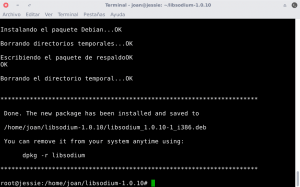
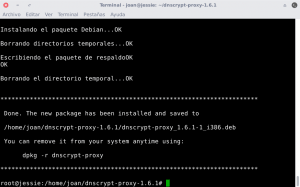
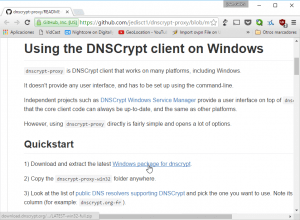
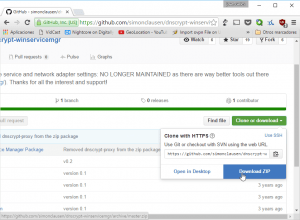
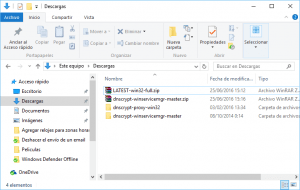
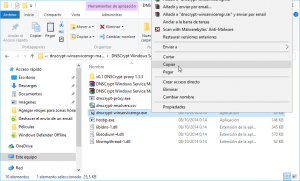

Genial,
yo ya lo tengo activado con opendns pues hace tiempo había visto por algún lado como configurarlo y es muy sencillo. Eso sí, no sabía que se podía usar con otros servidores dns aparte de los de opendns, eso no se como configurarlo así que estaré atento a tu próxima publicación.
Gracias.
Hola Jony,
Espero que la semana que viene puedas ver que es muy fácil cambiar de servidor.
Saludos y buen fin de semana
Hola.
Me surge una duda. ¿Es seguro (desde el punto de vista de la privacidad) utilizar OpenDNS? Lo digo ya que ahora pertenece a Cisco.
¿No hay alguna alternativa mejor que no posea sus servers en USA?
Hola Eduardo
Por supuesto son seguros. ¿Acaso crees que a Cisco le interesa gestionar servidores DNS que no son seguros?
Por lo que hace referencia a privacidad es otra cosa. No obstante si no te fías de los servidors OpenDNS puedes usar servidores alternativos a los OpenDNS. Por ejemplo el servidor que estoy usando en la actualidad es de Francia y me funciona a la perfección. Hay en Holanda, Polonia, etc.
Si dejan puertas traseras tampoco lo se, pero todo lo que haces en Internet depende de la confianza que tienes tu en un tercero, así que la seguridad total no la encontrarás nunca.
Saludos
Hola, me gustaría saber los pasos a seguir para hacerlo funcionar en ubuntu 14.04, he seguido tus tutoriales para hacerlo funcionar en un portátil con ubuntu 16.04 junto con dnsmasq y funciona perfecto, pero en 14.04 la cosa parece que cambia… he buscado información en varias webs en las cuales la información esta obsoleta, repositorios que no funcionan, etc.
Muchas gracias, son bastantes buenos tus tutoriales, sigue así.
Hola Buenas
En este post y en los anteriores tienes las herramientas para hacer que Dnscrypt funcione en Ubuntu 14.04.
El repositorio que se detalla en este post funciona. Una vez instalado es posible que el procedimiento sea diferente porque Ubuntu 14.04 usa init. Si es así el caso tendrás que investigar.
Si no quieres investigar arranca dnscrypt mediante un comando a partir del archivo rc.local. Otra opción que tienes es compilar DNSCrypt.
Saludos
El repositorio lo he probado y efectivamente funciona, pero detalles como configurar y/o elegir el servidor deseado, hacer que arranque en el inicio dnscrypt, no tengo ni idea la verdad.
gracias por contestar.
Hola buxx
En su día ya te di respuesta a esta pregunta. Te detalle el motivo porque en Ubuntu 14.04 el proceso era diferente y era porque usa upstart en vez de systemd. Busca en Google «configurar dnscrypt init» y deberías encontrar información. En mi caso no te puedo ayudar porque no uso Ubuntu 14.04 y hoy en día existen muy pocas distros que usen init. Ahora todo funciona con systemd.
Si no quieres buscar en google arranca DNSCrypt mediante rc.local con los comandos que se detallan en el post de configuración. Es una opción igual de válida que la otra y tienes las mismas opciones de configuración.
Si haciendo lo que te propongo te salen errores detallalos y vemos si podemos solucionarlos.
Saludos
Vale gracias, por fin lo he conseguido!!!, es realmente más fácil de configurar que en Ubuntu 16.04. Dejo los pasos que he seguido para dejarlo funcionando correctamente:
1. Instalar el PPA del post.
2. Cambiar el DNS en configuración de red por el: 127.0.0.2
3. Ejecutar el siguiente comando para configurar el servidor:
sudo nano /etc/default/dnscrypt-proxyPor defecto viene activado el servidor de Holanda, si queremos usar el servidor de Francia lo que haremos es comentar el servidor de Holanda y dejarlo como están los demás y descomentar el servidor de Francia.
Guardamos los cambios.
4. Nos desconectamos de la red y desactivamos la red.
5. En un terminal ejecutamos el siguiente comando:
sudo stop dnscrypt-proxy6. Reiniciamos.
7. En un terminal ejecutamos el siguiente comando:
sudo start dnscrypt-proxy
(Es posible que os aparezca un mensaje diciendo que ya está ejecutándose)
8. Activamos nuevamente la red y nos conectamos a nuestra red.
9. Os dirijis a la web: https://dnsleaktest.com y hacéis el test extendido.
Si habéis realizado los pasos correctamente os dirá que estais conectados al servidor de Francia y podréis navegar con el trafico cifrado.
Evidentemente se podrá configurar muchas opciones más pero, esta es la configuración más basica y la cual a mi me ha funcionado, espero que os sirva de ayuda.
PD: Al parecer no es necesario configurar nada para que arranque de forma automática dnscrypt.
Saludos
Buen aporte y muy bien explicado.
Saludos y gracias.
Hola, es una excelente informacion y manera de mantener protegisdos nuestros datos,
Solo quiero hacer mi pequeño aporte al tema, en la url que dejas para adquirir la interfez frafica indica que tiene tiempo sin ser actualizada y ademas que no sera mantenida (https://github.com/simonclausen/dnscrypt-winservicemgr)ahi mismo el recomienda un link hacia otro proyecto (https://simplednscrypt.org/) donde esta disponible un paquete de instalacion .msi para los usuarios de windows que nos permite tener ambas herramientas configuradas sin nada más que instalar el paquete, después de hacerlo y seguir tu guia de comprobación de si estaba configurada o no en el link (https://www.dnsleaktest.com/) tuve que ir a configuración de mi red y agregar manualmente mi nuevo servidor dns (127.0.0.1), luego volví a comprobar y ya todo estaba bien.
Genial los aportes que haces a la comunidad, tienes un nuevo seguidor y sigue con el buen trabajo.
Hola Blade
Gracias por tu observación. De momento uso la herramienta antigua y no me ha dado problemas. Seguiré con ella hasta que deje de funcionar o tenga que formatear el ordenador.
En mi caso toda la configuración de red se hizo de forma automática usando windows 10.
Saludos